
Spisu treści:
- Autor John Day [email protected].
- Public 2024-01-30 11:32.
- Ostatnio zmodyfikowany 2025-01-23 15:03.
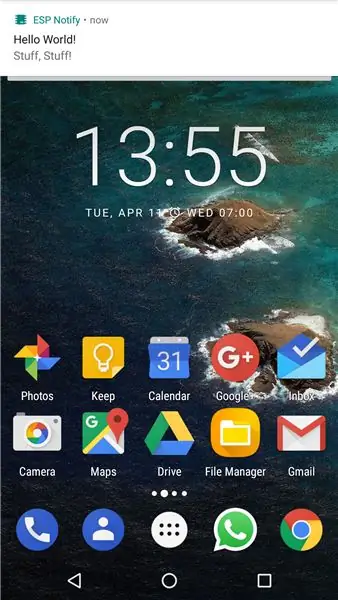
Co jakiś czas przydałoby się otrzymywać powiadomienia na telefon o zdarzeniach w kodzie Arduino. Aplikacja ESP Notify na Androida i odpowiadająca jej biblioteka arduino pozwalają to osiągnąć z łatwością i mogą wysyłać powiadomienia z dowolnej platformy ESP8266, takiej jak NodeMCU, Wemos D1 mini i inne kompatybilne z Arduino oparte na ESP8266.
Krok 1: Dodaj aplikację do telefonu z Androidem
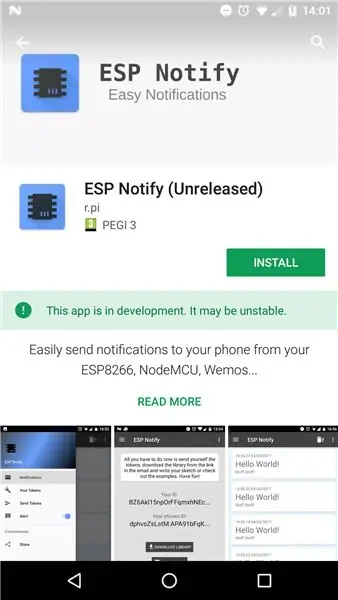
Dodaj aplikację do telefonu, przechodząc do https://play.google.com/store/apps/details?id =com.espnotify.rpi.android.espnotify i klikając „zainstaluj”. Po zainstalowaniu aplikacji musisz ją otworzyć i zaloguj się na swoje konto Google.
Krok 2: Zdobycie tokenów i instalacja biblioteki
Po zalogowaniu się do aplikacji możesz wysłać sobie niezbędne tokeny e-mailem, klikając przycisk „Wyślij tokeny”. Następnie możesz otworzyć wiadomość e-mail na swoim komputerze. Wiadomość e-mail zawiera identyfikator urządzenia, który będzie potrzebny do szkicu Arduino, oraz ten link do pobrania biblioteki Arduino: https://github.com/4rtemi5/ESP_Notify/archive/master.zipOnce biblioteka została pobrana, możesz dodać ją do swojego Arduino IDE, klikając Sketch>Include Library>Add. ZIP Library w IDE, a następnie wybierając pobrany plik ESP_Notify-master.zip z folderu Download. dostępne dla twojego Arduino IDE.
Krok 3: Skonfiguruj i wypróbuj szkic
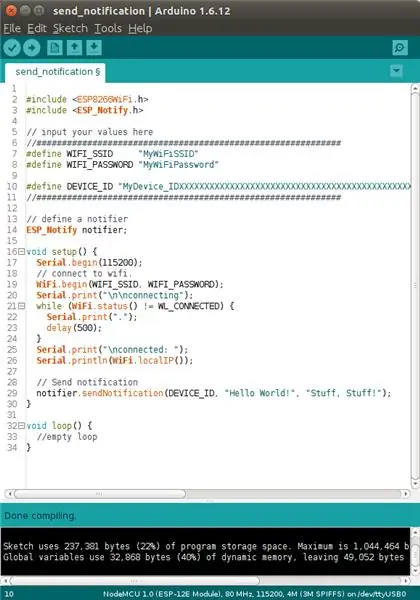
Teraz możesz załadować prosty przykładowy szkic dołączony do biblioteki. Zrobisz to, przechodząc do Plik>Przykłady>ESP_Notify>send_notification. Wszystko, co musisz zrobić, aby ten szkic działał, to wstawić swój identyfikator SSID Wi-Fi (nazwę) i hasło Wi-Fi i skopiować identyfikator urządzenia w nawiasach obok DEVICE_ID. swoją platformę ESP8266 w menu Narzędzia>Płyta i wybierz port, do którego jest podłączony komputer. Jeśli jeszcze nie dodałeś płyt ESP8266 do swojego Arduino IDE, możesz to zrobić, kopiując następujący adres URL do zarządzania płytami, który znajduje się w obszarze Plik >Preferencje>Additional Boards Manager Urls:https://arduino.esp8266.com/stable/package_esp8266com_index.json Gdy tylko urządzenie zakończy przesyłanie, zacznie migać podczas łączenia się z siecią Wi-Fi, a po zakończeniu wyśle Ci powiadomienie na Twój telefon! Gratulacje!
Zalecana:
Wysyłaj powiadomienia ThingSpeak do Mi Band 4: 6 kroków

Wysyłaj powiadomienia ThingSpeak do Mi Band 4: Odkąd kupiłem Xiaomi Mi Band 4, pomyślałem o możliwości śledzenia niektórych danych z mojej Stacji Pogodowej, które są dostępne na ThingSpeak przez mój Mi Band 4. Jednak po kilku badaniach odkryłem, że możliwości Mi Band 4 ar
Stwórz system ostrzegawczy mówiący/powiadomienia głosowego: 4 kroki

Stwórz mówiący/głosowy system ostrzegania: W ramach tego projektu stworzyliśmy mówiący/głosowy system ostrzegania i ostrzegania. W tym projekcie można zastosować co najmniej dwa czujniki
Otrzymuj powiadomienia e-mail z systemu bezpieczeństwa w domu za pomocą Arduino: 3 kroki

Otrzymuj powiadomienia e-mail z domowego systemu bezpieczeństwa za pomocą Arduino: Korzystając z Arduino, możemy łatwo doposażyć podstawowe funkcje poczty e-mail w praktycznie każdą istniejącą instalację systemu bezpieczeństwa. Jest to szczególnie przydatne w przypadku starszych systemów, które najprawdopodobniej od dawna są odłączone od usługi monitorowania
Powiadomienia e-mail o wibracjach i temperaturze za pomocą Node-RED: 33 kroki

Powiadomienia e-mail o wibracjach i temperaturze za pomocą Node-RED: Przedstawiamy przemysłowy bezprzewodowy czujnik wibracji i temperatury Long Range IoT firmy NCD, który może pochwalić się zasięgiem do 2 mil przy użyciu bezprzewodowej struktury sieci kratowej. Wyposażony w precyzyjny 16-bitowy czujnik wibracji i temperatury, to urządzenie przek
Automatycznie wysyłaj e-mail ze zdjęciem z pliku wsadowego przy użyciu starego pulpitu i XP: 4 kroki

Automatycznie wysyłaj e-mail ze zdjęciem z pliku wsadowego przy użyciu starego pulpitu i XP: Mam szczęście, że mam wspaniały widok z okna mojego domowego biura. Kiedy mnie nie ma, chcę zobaczyć, czego mi brakuje i często mnie nie ma. Kiedyś miałem własną stronę internetową i domową stację pogodową, która przesyłałaby przez ftp wszystkie dane pogodowe
